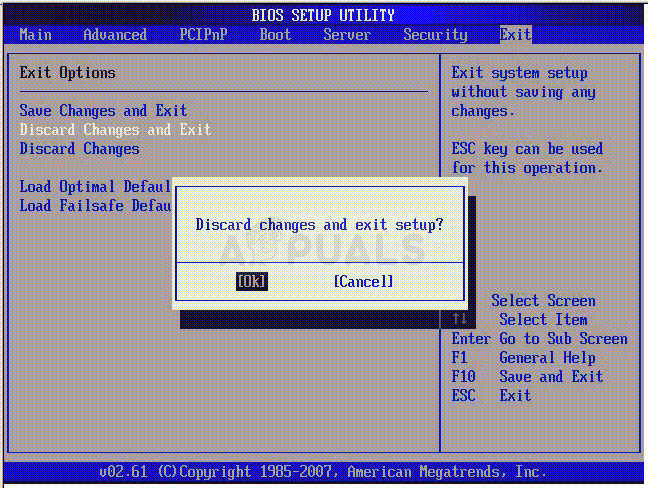A inicialização PXE é a inicialização de um sistema em uma rede, onde IPv4 significa uma rede baseada em IPv4.

Isso significa que o PC está tentando inicializar a partir do PXE, que geralmente é o último recurso quando se trata de computadores. Isso também pode significar que outros dispositivos de inicialização, como seu disco rígido, não estavam disponíveis para inicialização naquele momento. Existem várias maneiras de resolver este problema, portanto, consulte o artigo para saber mais.
Solução 1: Habilitando seu dispositivo de inicialização
Quando um erro como este aparece, às vezes ele pode redefinir certas configurações relacionadas à ordem de inicialização correta e você pode precisar adicionar seu disco rígido como o dispositivo de inicialização padrão mais uma vez. Este processo inclui a alteração de configurações muito importantes, portanto, seja cuidadoso e siga as instruções corretamente.
- Ligue o computador e pressione imediatamente a tecla Setup repetidamente, cerca de uma vez a cada segundo, até que o Utilitário de Configuração do Computador seja aberto. Esta tecla deve ser exibida em seu PC como Pressione _ para executar a configuração.
- Use a tecla de seta para a direita para escolher o menu Segurança, use a tecla de seta para baixo para selecionar Configuração de inicialização segura e pressione Enter.

- Antes de usar este menu, um aviso é exibido. Pressione F10 para continuar no menu Configuração de inicialização segura.
- O menu Configuração de inicialização segura é aberto.
- Use a tecla de seta para baixo para selecionar Inicialização segura e use a tecla de seta para a direita para modificar a configuração para Desativar.

- Use a tecla de seta para baixo para selecionar Suporte legado e, em seguida, use a tecla de seta para a direita para modificar a configuração para Ativar.
- Pressione F10 para aceitar as alterações.
- Use a tecla de seta para a esquerda para selecionar o menu Arquivo, use a tecla de seta para baixo para selecionar Salvar alterações e sair e pressione Enter para selecionar Sim.
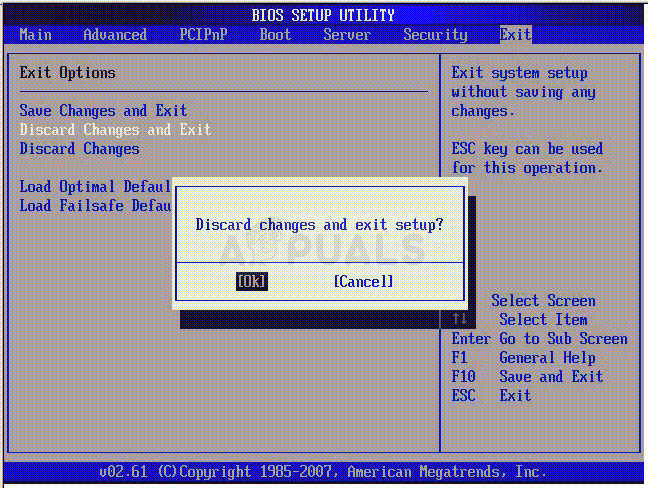
- O Utilitário de configuração do computador fecha e o computador é reiniciado. Quando o computador for reiniciado, use o botão liga / desliga para desligá-lo.
Se você não tiver certeza de como inicializar de seu disco rígido novamente, você precisa saber exatamente qual opção selecionar quando o menu de inicialização abrir. Ele irá perguntar a você de qual dispositivo você deseja inicializar o computador. Siga as instruções abaixo para inicializar facilmente a partir do seu disco rígido.
- Pressione o botão liga / desliga para ligar o computador. Assim que o computador inicia, uma mensagem aparece indicando que o modo de inicialização foi alterado.
- Digite o código de quatro dígitos mostrado na mensagem e pressione Enter para confirmar a alteração.
NOTA: Nenhum campo de texto é exibido para o código. Este é o comportamento esperado. Quando você digita os números, o código é registrado sem um campo de texto.

- Pressione o botão liga / desliga para desligar o computador, aguarde alguns segundos, ligue o computador e pressione imediatamente a tecla Escape repetidamente, cerca de uma vez a cada segundo, até que o menu Iniciar seja aberto.
- Pressione F9 para abrir o menu de inicialização.
- Use a tecla de seta para baixo para selecionar seu disco rígido no menu de inicialização e certifique-se de selecioná-lo clicando na tecla Enter. Reinicie seu computador e verifique se o problema foi resolvido.
Solução 2: Desative o Wake on LAN na BIOS
Desativar esta opção fez maravilhas para as pessoas que não tiveram sucesso com qualquer outro método e o método é muito fácil de usar se você se sentir confortável o suficiente para inicializar a BIOS por conta própria e você provou que está se tentou o método acima!
- Desligue o computador acessando o menu Iniciar >> Botão liga / desliga >> Desligar.
- Ligue o PC novamente e entre no BIOS pressionando a tecla BIOS enquanto o sistema é iniciado. A chave do BIOS normalmente é exibida na tela de inicialização, dizendo “Pressione ___ para entrar na configuração”. As chaves comuns do BIOS são F1, F2, Del, Esc e F10. Observe que você terá que ser rápido, pois a mensagem desaparece muito rápido.

- A opção Wake on LAN que você precisará alterar está localizada em diferentes guias nas ferramentas de firmware do BIOS feitas por diferentes fabricantes e não há uma maneira única de encontrá-la. Geralmente está localizado nas opções de energia ou qualquer coisa com nome semelhante a isso, como configurações avançadas.
- Ao localizar a opção Wake-On-LAN em qualquer área da tela de configurações do BIOS, navegue até ela e altere seu valor para Desativado.

- Navegue até a seção Exit e selecione Exit Saving Changes. Isso continuará com a inicialização, portanto, verifique se o erro ainda aparece.
Solução 3: Atualizar BIOS
Se houver algo errado com o BIOS do seu computador, é difícil dizer que qualquer coisa será capaz de resolver o problema, exceto para uma atualização total do BIOS. Atualizar o BIOS pode ser um processo avançado e o problema é que ele difere muito de fabricante para fabricante. É por isso que você deve seguir as etapas cuidadosamente se quiser ver os resultados.
- Descubra a versão atual do BIOS que você instalou no seu computador digitando msinfo na barra de Pesquisa no menu Iniciar.
- Localize a versão do BIOS logo abaixo do modelo do seu processador e copie ou reescreva tudo em um arquivo de texto ou pedaço de papel.

- Descubra se o seu computador foi fornecido, pré-montado ou montado manualmente, adquirindo todos os componentes individualmente. Isso é importante porque você não quer usar o BIOS feito para um componente do seu PC quando ele não se aplicará aos seus outros dispositivos e você substituirá o BIOS por um errado, levando a erros graves e problemas de sistema.
- Prepare seu computador para a atualização. Se você estiver atualizando seu laptop, certifique-se de que a bateria esteja totalmente carregada e conecte-o para garantir. Se você estiver atualizando um computador, é aconselhável usar uma fonte de alimentação ininterrupta (UPS) para garantir que seu computador não desligue durante a atualização devido a uma queda de energia.
- Siga as instruções que preparamos para vários fabricantes de desktops e laptops, como Lenovo , Porta de entrada , HP , Dell , e MSI .